Hvordan Twist Bilder i Photoshop CS3
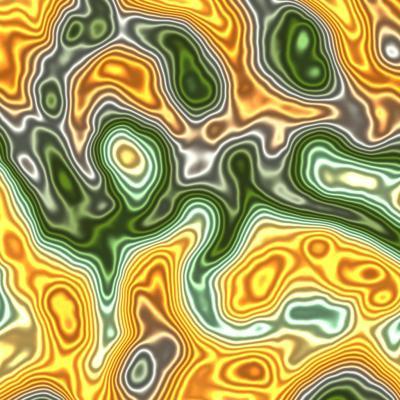
Når du bruker Photoshop CS3, kronglete et bilde refererer til en bestemt Warp effekt, finnes under Transform verktøyet. Vridning lar deg deformere bildet på en slik måte at kantene av bildet virvel mot sentrum, som om du skulle helle bildet ned et avløp. Verktøyet har mange kreative muligheter, og du kan få tilgang til og justere uten problemer.
Bruksanvisning
1 Åpne bildet du ønsker å vri ved å klikke på "File> Open" og velge det fra sin mappe.
2 Trykk "Ctrl + A" for å velge hele bildet. Marsjer maur vises rundt kanten av bildet.
3 Klikk på "Edit> Transform> Warp". Et rutenett delt inn i ni seksjoner vises over bildet.
4 Klikk på Warp rullegardinmenyen som vises i øvre venstre hjørne av skjermen. Velg "Twist" fra Warp alternativene som er oppført, som ligger på bunnen av listen. Bildet umiddelbart vendinger.
5 Juster Bend Prosentvis ved å skrive inn en verdi i boksen til høyre for rullegardinmenyen. Denne verdien som standard til 50 prosent når du først bruke Twist effekt. En verdi på 100 prosent skaper mest overdrevet vri, mens -100 prosent inverterer retning av denne samme mengde vridning.
6 Sett Horisontal Distortion til et tall mellom -100 og 100. Dette overdriver vri ved å beskjære bildet slik det forvrenger sitt perspektiv fra sin venstre eller høyre side. Sett Vertikal Distortion på samme måte for å skape en forvrengning fra toppen eller bunnen av bildet. Du kan bruke de vertikale og horisontale Skjevheter sammen.
7 Trykk "Enter" når du er fornøyd med Twist forvrengning. Photoshop avslutter Transform modus. Velg Rectangular Marquee verktøyet som ligger i verktøykassen og klikk utenfor bildeparametere for å fjerne de marsjerende maur.
Hint
- Når du justerer horisontal og vertikal Skjevheter, Photoshop fordreier bildet slik at det ikke lenger passer til kantene av rektangelet eller firkantet format. Som standard, fyller det rektangelet med den valgte bakgrunnsfargen. Bruk et markeringsverktøy som Magnetisk lasso for å velge vridd bilde og lime det inn i et nytt gjennomsiktig-bakgrunnsbilde hvis du vil at bildet skal beholde sin unike form ved hjelp av åpenhet. Når du oppretter et nytt bilde, angi "gjennomsiktig" i "Bakgrunn Innhold" drop-down menyen.
- Du kan også fritt vri bildet uten å velge "Twist" fra rullegardinmenyen. Trekk noen av de 12 boksene som vises på hjørnene og sidene av rutenettet over bildet for å lage din egen vri variasjon.
